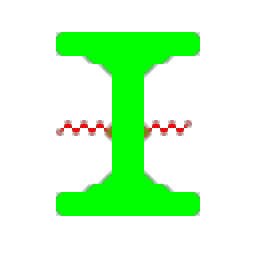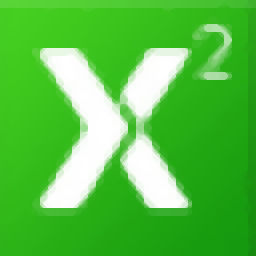润乾计算表 2018官方版(数据计算工具)
附带安装教程- 软件大小:91.88 MB
- 更新日期:2020-03-30 11:53
- 软件语言:简体中文
- 软件类别:计算器类
- 软件授权:免费版
- 软件官网:待审核
- 适用平台:WinXP, Win7, Win8, Win10, WinAll
- 软件厂商:

软件介绍 人气软件 下载地址
润乾计算表是一款功能全面的桌面交互式分析工具,该程序的自动化程度要高于用户们经常使用的Excel,非常适合应用于层次数据计算以及复杂逻辑计算,同时用户还可以使用其应用于分布自由计算领域,充分于Excel协同工作可以大幅度提高用户的工作的效率;使用计算表,可以制作电子表格,并对表格中的数据执行分析或者结构化计算。计算表中的数据会按照结构存储,这样就可以分析计算各类衍生数据,如同期对比、余额计算、份额分配等,还可以根据需要对它们做排序、过滤、分组、多层合并、多层连接等各种变换;新版本更新后,其工作特性与Excel类似,原始数据和计算表达式全部存储在网格中,可以方便地设计管理表格,或者是计算数据;可以直接引入文本文件或者Excel文件,支持将其中的数据直接转换到计算表中,需要的用户可以下载体验

软件功能
通过层次设定,将行与行关联起来,多层结构更完整的描述实际业务中的数据
自由便利的分组操作,性能卓越,使用简单
真正的分组,分组后允许对组内数据及各个分组执行排序、过滤等操作
下面是某地一段时间内每个月的平均气温记录(°F):
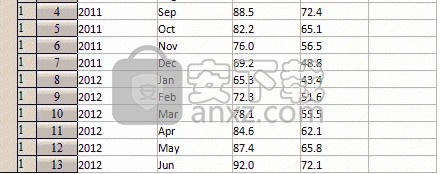
按年分组,并计算每年最高最低气温的平均值,结果如下:
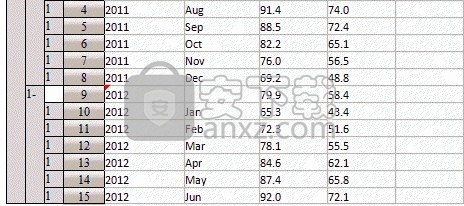
计算表中采用真实的分组,允许多层分组且不限制层数。这样就可以根据需要进行分组,拆除分组,重新分组等等操作。在分组后也可以进行各种数据操作,如对组中的记录,或者对各个分组,执行排序、过滤等操作 ,十分便利。
如,可以将每个分组中数据排序,将每一年的数据按平均最低气温降序排序。为此,选择D3执行降序排序,各个分组中的记录都会执行,结果如下:
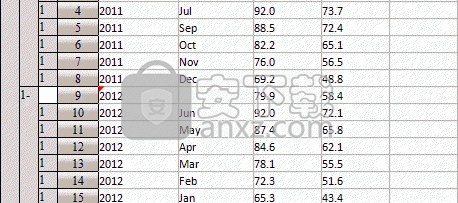
同位行与同位格
具有相同业务地位的数据被设定在同位行中
同时处理同位行中同位格的外观属性
利用同位格中的公式迁移,一次性完成相同业务逻辑的计算
下面是一些棒球队中投手的一些技术数据,现在需要计算出每位投手的防御率(Earn Run Average[ERA]):
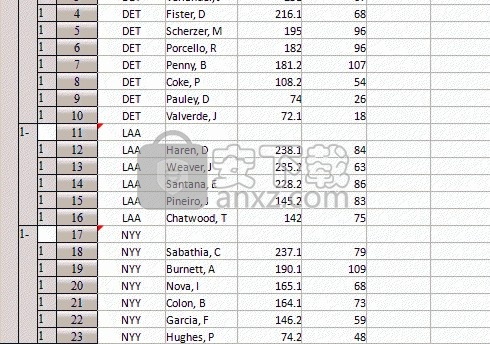
为了计算ERA,首先需要核算投球局数IP,将其中的小数部分,按照每0.3相当于1局转换,公式为IP2=int(IP)+(IP-int(IP))/0.3,然后计算ERA,公式为ERA=9*ER/IP2。在计算表中,只需要在其中的任一个同位行中填入公式即可,如在E3中填入公式=int(C3)+(C3-int(C3))/0.3,在F3中填入公式=9*D3/E3:

即使处在不同的分组中,所有的球员的ERP数据均会计算出来,然后将两个格子的显示格式设为“#.##”,将字体加粗并设定为居中对齐,结果如下:
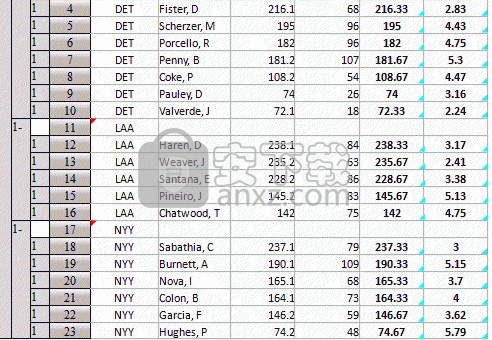
计算表中的同位行中存储着业务背景相同的数据,同位行有可能会存在于多个组中。如果同位行中的某个单元格中填写公式或者修改显示属性时,所有同位行中与其同一列的同位格都会同时处理。利用同位行的设定,可以批量操作表格中的数据,大大提高效率。
公式的智能解析
利用同位行和层次的设定,智能化理解计算的真正目的
同位格中的公式自动迁移,无需复制粘贴
软件特色
1、多层结构与真正的分组
通过层次设定,将行与行关联起来,多层结构更完整的描述实际业务中的数据
自由便利的分组操作,性能卓越,使用简单
真正的分组,分组后允许对组内数据及各个分组执行排序、过滤等操作
2、公式的智能解析
利用同位行和层次的设定,智能化理解计算的真正目的
同位格中的公式自动迁移,无需复制粘贴
3、全面支持集合运算
完全提供了对集合的支持,可以直接处理集合的和、差、交、并等运算
集合作为对象存在,使汇总计算更为直观,易读易写
4、分步操作的计算器模式
分步操作,循序渐进解决复杂问题
结果即时呈现,直观易用
5、多层连接
按照层次与主格设定,自动处理多层连接
类似复制粘贴的操作方式,方便直观
6、同位行与同位格
具有相同业务地位的数据被设定在同位行中
同时处理同位行中同位格的外观属性
利用同位格中的公式迁移,一次性完成相同业务逻辑的计算
安装步骤
1、用户可以点击本网站提供的下载路径下载得到对应的程序安装包
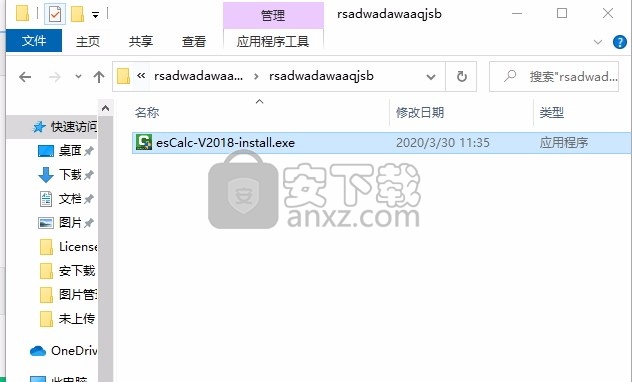
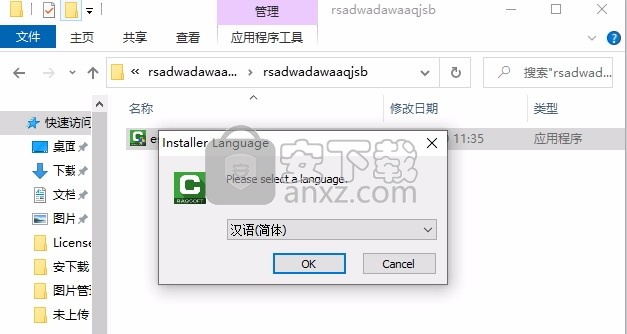
2、只需要使用解压功能将压缩包打开,双击主程序即可进行安装,弹出程序安装界面

3、同意上述协议条款,然后继续安装应用程序,点击同意按钮即可
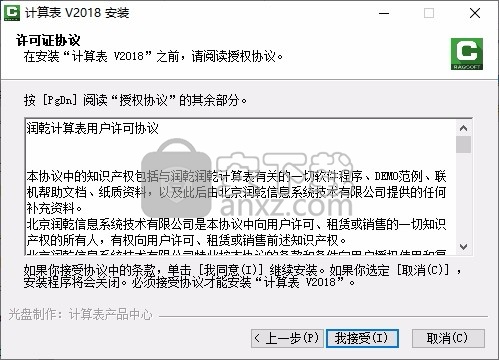
4、可以根据自己的需要点击浏览按钮将应用程序的安装路径进行更改
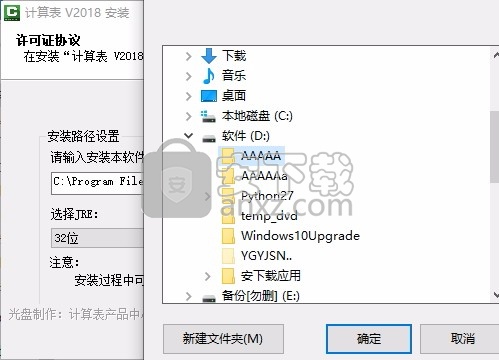
5、弹出应用程序安装进度条加载界面,只需要等待加载完成即可
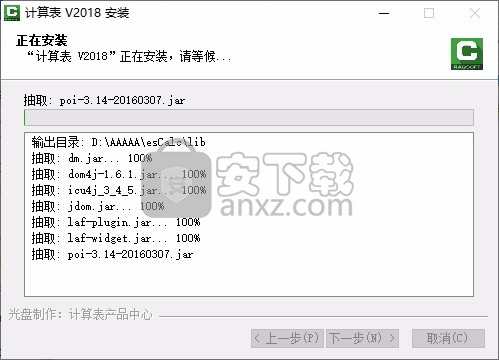
6、根据提示点击安装,弹出程序安装完成界面,点击完成按钮即可
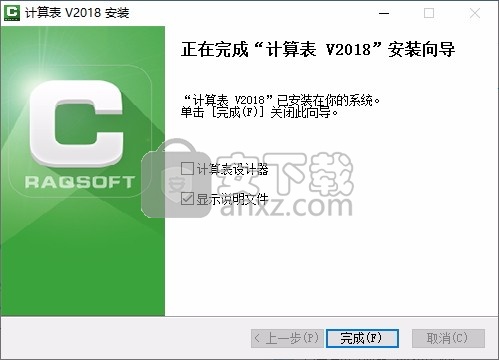
使用说明
在这里我们来了解计算表文件的样式:
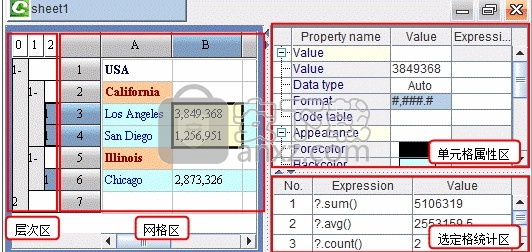
左侧窗口中,右边的区域是网格区,网格区中是当前打开的计算表文件,左边的区域是层次区,显示计算表文件的层次结构;右侧窗口中,上边的区域是单元格属性区,可以查看及设定单元格的各种属性,下边的区域时选定格统计区,可以自动对选定格进行统计,包括合计,平均值,计数,也可以在选定格统计区中添加自定义统计表达式。
在计算表的计算表文件中,数据是按照层次分组存储的,而不是一个简单的二维表。
计算表中的每一行,在左侧的层次区中都有一个数,这就是这一行的续号,续号所在的列就是这一行的层次。如第3行,续号是1,层次是2,;如第2行,续号是1,层次也是1;第一行的续号是1,层次是0。关于续号、层次等概念,在esCalc结构之行的层次与结构中有着更详细的讲述。
可以注意到,层次区中,某些续号后面,有一个减号-,这说明这一行是一个分组行,而且它的组中所有的行已经展开显示了,比如上面网格中的第2行。点击分组行的续号,可以将它组中的行收缩,点击第2行的层续号后网格如下:
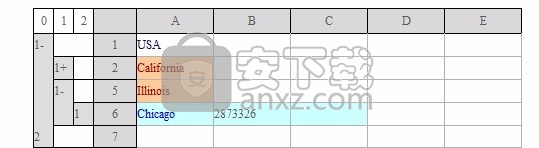
可以看到,California州下面的城市都收缩起来不显示,同时第2行的续号后面的符号变为了加号+。如果再次点击第2行的续号,可以再次将组中的行展开。
多层表格,更能直观地表现数据的结构,也更容易进行各种较为复杂的计算,如比上期,比同期等等。
引用已有的数据
打开计算表,在菜单栏中点击File>Open file in other format,可以使用Txt文件、Excel文件或者CSV文件,打开时可以选择数据中是否包含标题行。
如下面的文本文件states.txt:
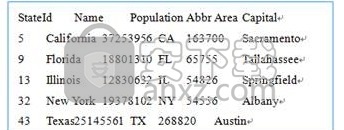
文本文件中,每一行之间用回车分隔,每一列之间用Tab分隔。如果打开文件时选择Text without header,那么生成计算表如下:
01ABCDEF
1-1
12StateIdNamePopulationAbbrAreaCapital
135California37253956CA163700Sacramento
149Florida18801310FL65755Tallahassee
1513Illinois12830632IL54826Springfield
1632New York19378102NY54556Albany
1743Texas25145561TX268820Austin
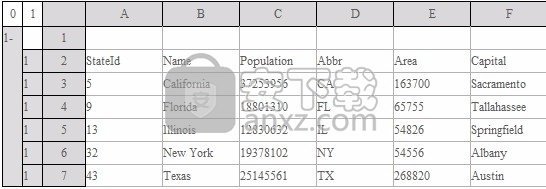
由于选择不带标题文本,因此生成计算表时,会把文本文件中的所有行都作为数据行,依次导入网格,在所有数据行之前,会有一个空白的标题行。如果选择打开Text with header,那么文本文件中的第一行将作为各列标题导入,结果如下:
01ABCDEF
1-1StateIdNamePopulationAbbrAreaCapital
125California37253956CA163700Sacramento
139Florida18801310FL65755Tallahassee
1413Illinois12830632IL54826Springfield
1532New York19378102NY54556Albany
1643Texas25145561TX268820Austin
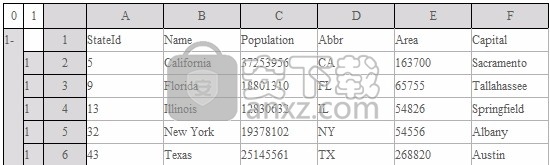
还可以复制外部数据,然后粘贴到计算表中。如,文本文件records.txt中的数据如下:
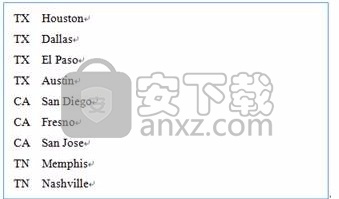
复制这个文本文件中的所有文字,在计算表中新建网格文件如下:
01ABCDE
1-1
12
23
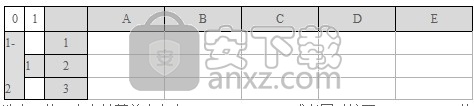
选中B2格,在右键菜单中点击Homocell paste,或者同时按下Ctrl+Alt+V,执行同位格粘贴,结果如下:
01ABCDE
1-1
12TXHouston
13TXDallas
14TXEl Paso
15TXAustin
16CASan Diego
17CAFresno
18CASan Jose
19TNMemphis
110TNNashville
211
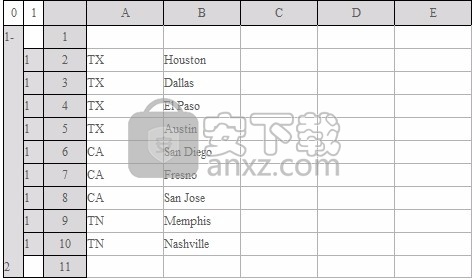
执行同位格粘贴时,如果网格中的记录行不足以粘贴数据,将自动在分组中添加行。复制外部数据时,也可以在其它格式的文件,或者是数据库浏览器中复制。
分组与唯一性
在统计数据时,有时候需要根据一定的规则,将数据进行分组,然后对每个分组来进行数据处理。在计算表中,可以用分组操作来将行进行分组。
选择带标题文本打开GymScores.txt,或者直接打开esCalc_abc_1.gex,计算表如下:
01ABC
1-1NameEventScore
12Grace MillerVault14.0
13Kayla RodriguezVault14.575
14Kayla RodriguezUneven bars14.675
15Kayla RodriguezBalance beam13.975
16Kayla RodriguezFloor14.4
17Lauren DavisVault14.275
18Grace MillerFloor13.975
19Grace MillerUneven bars12.875
110Lauren DavisFloor13.0
111Grace MillerBalance beam13.1
112Daniel SmithParallel bars14.375
113Lauren DavisBalance beam15.225
114Lauren DavisUneven bars14.275
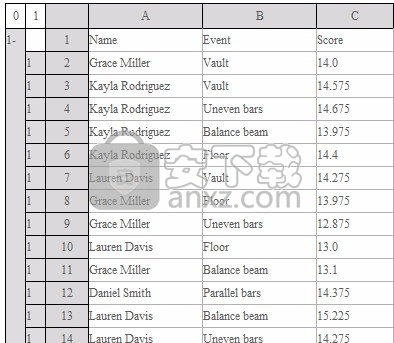
这是一个运动员成绩表,表格中,第一行是每列数据的标题,从第2行起,每一行都是某位运动员某个项目的成绩,这些行类似于数据库表中的一条记录。
现在,将网格中的行按照运动员姓名来进行分组操作。为此,选定A2格,在右键菜单中点击Operation>Group,执行分组操作,弹出分组操作面板如下:
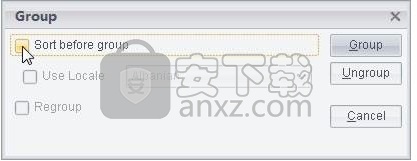
在分组时,可以选择是否先进行排序,不勾选排序后分组Sort before group,分组后计算表如下:
012ABC
1-1NameEventScore
1-2Grace Miller
13Grace MillerVault14.0
1-4Kayla Rodriguez
15Kayla RodriguezVault14.575
16Kayla RodriguezUneven bars14.675
17Kayla RodriguezBalance beam13.975
18Kayla RodriguezFloor14.4
1-9Lauren Davis
110Lauren DavisVault14.275
1-11Grace Miller
112Grace MillerFloor13.975
113Grace MillerUneven bars12.875
1-14Lauren Davis
115Lauren DavisFloor13.0
1-16Grace Miller
117Grace MillerBalance beam13.1
1-18Daniel Smith
119Daniel SmithParallel bars14.375
1-20Lauren Davis
121Lauren DavisBalance beam15.225
122Lauren DavisUneven bars14.275
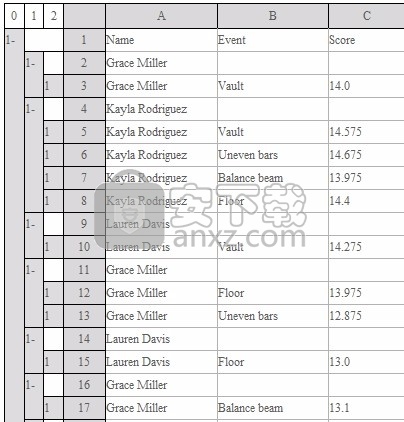
将这个网格存储为esCalc_abc_2.gex,以备后面使用。结果中,各行数据按照运动员姓名分组,并在每个分组的最上边,添加了一个新行,其中填入了各组的姓名,在这一行姓名所在的单元格的单元格的右上角,出现了一个小三角,这是主格标记,说明分组行中,姓名所在的单元格是主格。而在层次区中可以看到,原来的各条数据行的层次从第1层变为了第2层,分组行作为新的层次插入到数据行的前面。
可以看到,这次分组前记录未进行排序,只有相邻的姓名相同的行分到同一组中,这样有可能出现重复的分组行,如第2,11,16行全是Grace Miller的分组行。
重新打开网格文件esCalc_abc_1.gex,或者按Ctrl+z撤销刚刚的分组操作。选择A2,在初始计算表中,重新执行分组操作,这一次勾选排序后分组Sort before group,分组后计算表如下:
012ABC
1-1NameEventScore
1-2Daniel Smith
13Daniel SmithParallel bars14.375
1-4Grace Miller
15Grace MillerVault14.0
16Grace MillerFloor13.975
17Grace MillerUneven bars12.875
18Grace MillerBalance beam13.1
1-9Kayla Rodriguez
110Kayla RodriguezVault14.575
111Kayla RodriguezUneven bars14.675
112Kayla RodriguezBalance beam13.975
113Kayla RodriguezFloor14.4
1-14Lauren Davis
115Lauren DavisVault14.275
116Lauren DavisFloor13.0
117Lauren DavisBalance beam15.225
118Lauren DavisUneven bars14.275
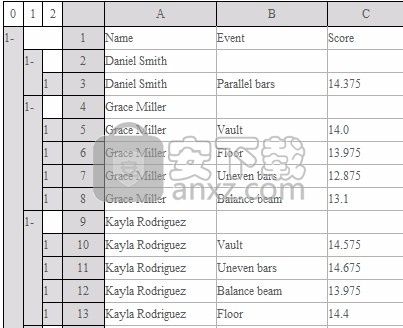
结果中,各行先按照运动员姓名先增序排序,然后才分组。
如果我们想要了解有哪些运动员参加了比赛,而并不关心他们参加了多少项目,那么可以执行唯一性操作。
重新打开esCalc_abc_1.gex,选择A2格,在右键菜单中点击Operation>Distinct,可以执行唯一性操作,执行时会弹出唯一性操作面板,选择执行去重Distinct:
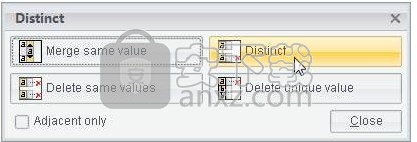
此时并未选择Adjacent only,执行唯一性操作后结果如下:
01ABC
1-1NameEventScore
12Grace MillerVault14.0
13Kayla RodriguezVault14.575
14Lauren DavisVault14.275
15Daniel SmithParallel bars14.375
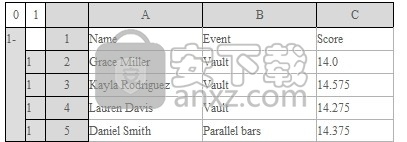
通过和原计算表对比,可以看到,按照姓名进行去重的唯一性操作后,每位运动员只留下了第一行数据,其它行均被删除,我们可以很清晰地知道共有4位运动员。
排序与对位
在数据填入了网格之后,并不一定是井然有序的。为了便于进行统计,经常需要在统计之前,对数据进行排序。
如何对计算表中的数据排序呢?我们仍然使用上一章中用到的体操成绩表来了解一下。选择带标题文本打开GymScores.txt,或者直接打开计算表esCalc_abc_1.gex,计算表如下:
01ABC
1-1NameEventScore
12Grace MillerVault14.0
13Kayla RodriguezVault14.575
14Kayla RodriguezUneven bars14.675
15Kayla RodriguezBalance beam13.975
16Kayla RodriguezFloor14.4
17Lauren DavisVault14.275
18Grace MillerFloor13.975
19Grace MillerUneven bars12.875
110Lauren DavisFloor13.0
111Grace MillerBalance beam13.1
112Daniel SmithParallel bars14.375
113Lauren DavisBalance beam15.225
114Lauren DavisUneven bars14.275
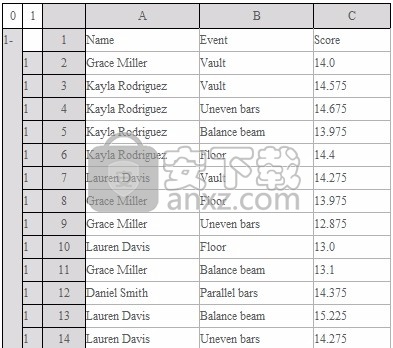
比如,按照姓名将数据行排序。选择A2格,在右键菜单中点击Operation>Sort,可以执行排序操作。确认进行排序操作后,弹出操作面板如下:

在排序操作面板中,可以看到选定的排序单元格,并设定排序时是否增序。现在选择Asc,确认操作后,结果如下:
01ABC
1-1NameEventScore
12Daniel SmithParallel bars14.375
13Grace MillerVault14.0
14Grace MillerFloor13.975
15Grace MillerUneven bars12.875
16Grace MillerBalance beam13.1
17Kayla RodriguezVault14.575
18Kayla RodriguezUneven bars14.675
19Kayla RodriguezBalance beam13.975
110Kayla RodriguezFloor14.4
111Lauren DavisVault14.275
112Lauren DavisFloor13.0
113Lauren DavisBalance beam15.225
114Lauren DavisUneven bars14.275
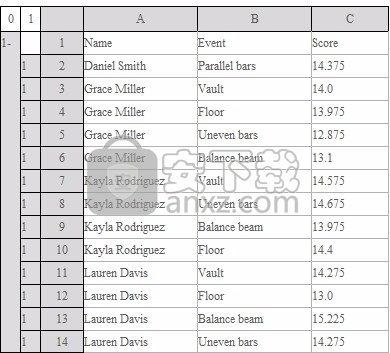
从结果中可以发现,网格中的各行,按照姓名的字母顺序进行了升序排序,同一运动员的各项成绩则保持原来的先后顺序。
再继续将计算表中的数据行按照得分降序排序,为此,选择C2进行排序操作,在操作面板中设定排序单元格为C2,将Asc的选项去掉,确认执行后结果如下:
01ABC
1-1NameEventScore
12Lauren DavisBalance beam15.225
13Kayla RodriguezUneven bars14.675
14Kayla RodriguezVault14.575
15Kayla RodriguezFloor14.4
16Daniel SmithParallel bars14.375
17Lauren DavisVault14.275
18Lauren DavisUneven bars14.275
19Grace MillerVault14.0
110Grace MillerFloor13.975
111Kayla RodriguezBalance beam13.975
112Grace MillerBalance beam13.1
113Lauren DavisFloor13.0
114Grace MillerUneven bars12.875
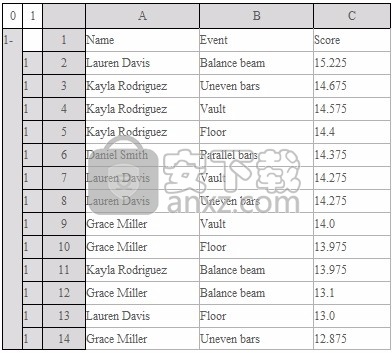
在排序操作中,顺序只能选择升序或者降序,而这样的排序结果却不一定是我们所需要的。比如,我们想按照Lauren Davis, Grace Miller, Kayla Rodriguez的顺序来排列运动员的成绩,同时删除其它人的成绩。此时,可以使用对位操作。在上面的表格中,选择姓名所在的单元格,如选择A10,在右键菜单中点击Operation>Align,可以执行对位操作,在操作面板中设定如下:
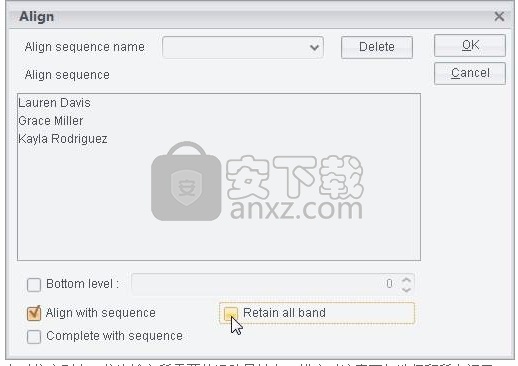
在对位序列中,依次输入所需要的运动员姓名,排序时注意不勾选保留所有记录Retain all band,这样不在序列中的数据会被删除,排序后结果如下:
01ABC
1-1NameEventScore
12Lauren DavisBalance beam15.225
13Lauren DavisVault14.275
14Lauren DavisUneven bars14.275
15Lauren DavisFloor13.0
16Grace MillerVault14.0
17Grace MillerFloor13.975
18Grace MillerBalance beam13.1
19Grace MillerUneven bars12.875
110Kayla RodriguezUneven bars14.675
111Kayla RodriguezVault14.575
112Kayla RodriguezFloor14.4
113Kayla RodriguezBalance beam13.975
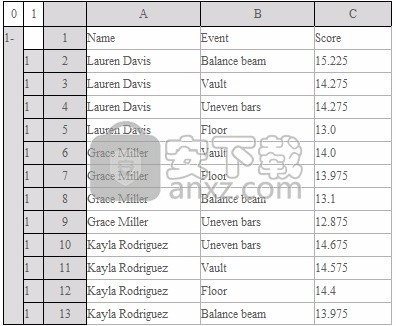
通过对位,表格中的数据按照运动员名称重新进行了排序,同时删除了不在对位序列中的组。
排序操作和对位操作也可以对分组行执行,打开esCalc_q03_2.gex,计算表如下:
012ABC
1-1NameEventScore
1-2Grace Miller
13Grace MillerVault14.0
1-4Kayla Rodriguez
15Kayla RodriguezVault14.575
16Kayla RodriguezUneven bars14.675
17Kayla RodriguezBalance beam13.975
18Kayla RodriguezFloor14.4
1-9Lauren Davis
110Lauren DavisVault14.275
1-11Grace Miller
112Grace MillerFloor13.975
113Grace MillerUneven bars12.875
1-14Lauren Davis
115Lauren DavisFloor13.0
1-16Grace Miller
117Grace MillerBalance beam13.1
1-18Daniel Smith
119Daniel SmithParallel bars14.375
1-20Lauren Davis
121Lauren DavisBalance beam15.225
122Lauren DavisUneven bars14.275
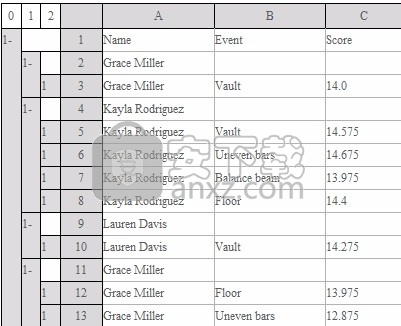
这个计算表没有在分组前对记录排序,此时,如果选择一个分组行中的主格,如A4,执行排序操作,排序时,将Asc的选项去掉:
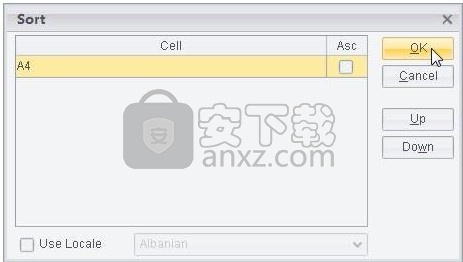
排序结果如下:
012ABC
1-1NameEventScore
1-2Lauren Davis
13Lauren DavisVault14.275
1-4Lauren Davis
15Lauren DavisFloor13.0
1-6Lauren Davis
17Lauren DavisBalance beam15.225
18Lauren DavisUneven bars14.275
1-9Kayla Rodriguez
110Kayla RodriguezVault14.575
111Kayla RodriguezUneven bars14.675
112Kayla RodriguezBalance beam13.975
113Kayla RodriguezFloor14.4
1-14Grace Miller
115Grace MillerVault14.0
1-16Grace Miller
117Grace MillerFloor13.975
118Grace MillerUneven bars12.875
1-19Grace Miller
120Grace MillerBalance beam13.1
1-21Daniel Smith
122Daniel SmithParallel bars14.375
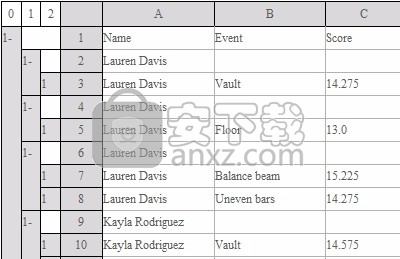
可以看到,对分组行进行降序排序时,分组中的记录行在组中的顺序不变,但会随着它们的分组行一同移动。
再在分组行中,选择姓名所在的主格,如A21,执行对位操作,在弹出的操作面板中,按照之前的选择,按照Lauren Davis, Grace Miller, Kayla Rodriguez的顺序,并且不选择Retain all band。执行后结果如下:
012ABC
1-1NameEventScore
1-2Lauren Davis
13Lauren DavisVault14.275
1-4Lauren Davis
15Lauren DavisFloor13.0
1-6Lauren Davis
17Lauren DavisBalance beam15.225
18Lauren DavisUneven bars14.275
1-9Grace Miller
110Grace MillerVault14.0
1-11Grace Miller
112Grace MillerFloor13.975
113Grace MillerUneven bars12.875
1-14Grace Miller
115Grace MillerBalance beam13.1
1-16Kayla Rodriguez
117Kayla RodriguezVault14.575
118Kayla RodriguezUneven bars14.675
119Kayla RodriguezBalance beam13.975
120Kayla RodriguezFloor14.4
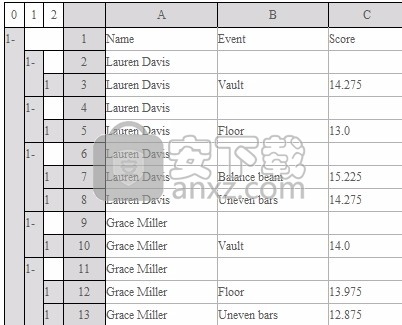
用对位操作调整分组行的顺序时,分组内的数据行会随着整个分组移动,组内顺序不受影响。
在计算表中使用表达式
在数据分析时,常常需要利用原始数据来计算出所需的结果。
打开esCalc_abc_3.gex,我们来看下面的计算表:
012ABCDEF
1-1NameTypeUnitPriceUnitQuantity
1-2Fruit
13ApplesFruit1.69LB1.2
14BananasFruit0.69LB3.23
15OrangesFruit4.99BAG1
16Red GrapesFruit0.99LB2.87
17PeachFruit0.88LB1.6
18StrawberryFruit1.97LB1.25
1-9Other
110MilkOther3.99GAL2
1-11Vegetable
112CucumbersVegetable0.77EACH3
113OnionsVegetable0.99LB1.33
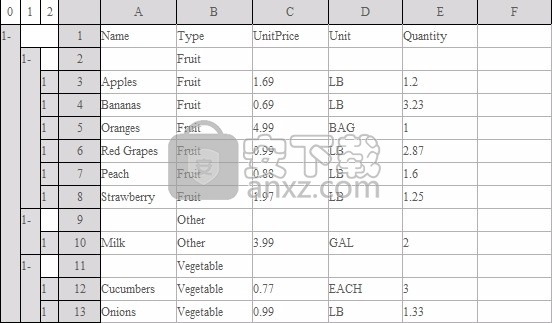
这个网格中,记录了某食品超市的购物单信息,并按照食品类型进行了分组。也可以选择带标题文本打开reciept.txt,然后尝试着用分组操作来生成这个计算表。
在第1章中曾经讲到续号与层次。计算表中的每一行,在左侧的层次区中都有一个数,这就是这一行的续号,在上面的计算表中,各行的续号都是1;续号所在的层次列的列号就是这一行的层次,如第3行,层次是2,;如第2行,层次是1;第1行的层次是0。在这种结构简单的计算表中,层次相同的行中都存储着类似的数据。如第2,9,11行,它们都是商品种类的分组行,层次都是1;第3,4,5,6,7,8,10,12,13行,它们都记录了某种食品的购买信息,层次都是2。
在计算表中,如果单元格中的格串是用"="开头的,则等号后面的字串会被解析为表达式,而单元格的格值就是这个表达式的计算结果。与Excel类似,在计算表中,如果一个单元格有值,那么在表达式中,就可以直接使用单元格名称作为变量名调用。计算表中,还有一种表达式,是以两个等号"=="开头的。
在购物单信息网格中,记录了每种食品的单价以及所购买的数量,可以根据这些计算出每种食品的价格。计算时,用单价*数量,并保留两位小数,先来使用两个等号开头的表达式,在F3中写入表达式==round(C3*E3,2),结果如下:
012ABCDEF
1-1NameTypeUnitPriceUnitQuantity
1-2Fruit
13ApplesFruit1.69LB1.22.03
14BananasFruit0.69LB3.232.23
15OrangesFruit4.99BAG14.99
16Red GrapesFruit0.99LB2.872.84
17PeachFruit0.88LB1.61.41
18StrawberryFruit1.97LB1.252.46
1-9Other
110MilkOther3.99GAL27.98
1-11Vegetable
112CucumbersVegetable0.77EACH32.31
113OnionsVegetable0.99LB1.331.32
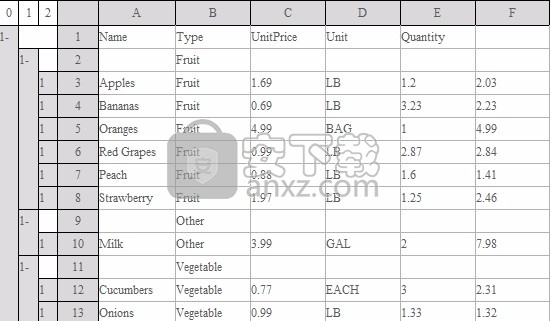
可以看到,F3的结果中,计算出了苹果的价格。需要注意的是,在与第3行层次相同的各行中,也都有了计算结果。选中F列的这些单元格来查看它们的表达式,可以看到在F7中的表达式是==round(C7*E7,2),F10中的表达式是==round(C10*E10,2),……。在简单结构的计算表中,同层行中,同一列中单元格的表达式会自动设定并自动变迁,F7和F10中分别计算出了各自行中商品的总价。
当单元格中使用两个等号开头的表达式时,称其为联动计算格,右下角会产生一个蓝色的三角形联动计算格标记。在计算表中简单结构的计算表中,同层行中,同一列上的单元格称为同位格,同位格中的表达式会根据含义自动变迁,而无需手工调整。关于同位关系与同位格,在esCalc结构之同位关系中有更详细的说明。
我们在网格中算出了每种商品的价格,那么如何计算每类商品的总价呢?这次使用一个等号的表达式,为此,在F1和F2中,写入相同的表达式={F3}.sum(),结果如下:
012ABCDEF
1-1NameTypeUnitPriceUnitQuantity27.57
1-2Fruit15.96
13ApplesFruit1.69LB1.22.03
14BananasFruit0.69LB3.232.23
15OrangesFruit4.99BAG14.99
16Red GrapesFruit0.99LB2.872.84
17PeachFruit0.88LB1.61.41
18StrawberryFruit1.97LB1.252.46
1-9Other7.98
110MilkOther3.99GAL27.98
1-11Vegetable3.63
112CucumbersVegetable0.77EACH32.31
113OnionsVegetable0.99LB1.331.32
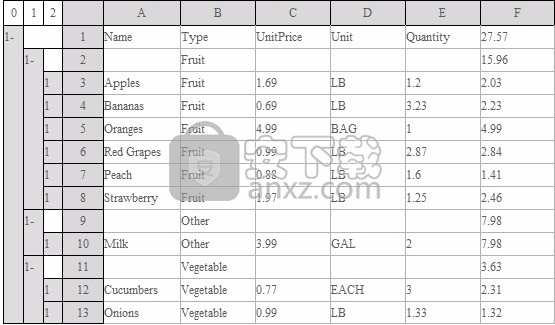
F2中算出了水果的总价,它的同位格F9和F11中也自动设入了表达式,分别计算出了其它食品和蔬菜两类食品的总价。在F1中,则计算出了所有食品的总价。在表达式中,{F3}表示本组中,所有F3的同位格,可以对结果中的集合进行各种聚合运算,如{F3}.sum(),{F3}.count(),{F3}.avg(),{F3}.max()等。表达式写在不同的分组行中,就可以统计各个分组中的合计;写在第1行这个0层行中,就可以计算所有食品的总价。在esCalc结构之相关函数中,介绍了更多和层次结构有关的函数的使用。
可以注意到,由于在F1和F2中使用的是一个等号开头的表达式,此时,F1,F2,F9和F10右下角没有三角形标记,这种单元格,称为计算格。
下面,苹果临时做打折促销,单价从1.69元调整为1元,将C3格中的值改为1,结果如下:
012ABCDEF
1-1NameTypeUnitPriceUnitQuantity27.57
1-2Fruit15.96
13ApplesFruit1LB1.21.2
14BananasFruit0.69LB3.232.23
15OrangesFruit4.99BAG14.99
16Red GrapesFruit0.99LB2.872.84
17PeachFruit0.88LB1.61.41
18StrawberryFruit1.97LB1.252.46
1-9Other7.98
110MilkOther3.99GAL27.98
1-11Vegetable3.63
112CucumbersVegetable0.77EACH32.31
113OnionsVegetable0.99LB1.331.32
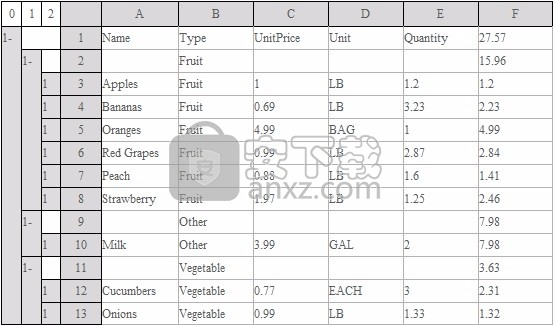
可以看到,C3格修改后,F3中计算的苹果的总价也随之发生了变化,但是F2中计算的水果总价,和F1中计算的食品总价都没有更新。联动计算格与Excel中的计算格类似,会在调用的格值被修改时联动处理,重新计算;而普通的计算格则只会在表达式输入时计算一次。
在计算表中,由于联动计算格需要占用较多的资源,因此计算格比较常用。如果网格中用来计算的数据有可能产生变化,则需要使用联动计算格,以避免产生计算错误。
打开esCalc_abc_4.gex,网格如下:
012ABCD
1-1StateYearPopulation
1-2California
13California199029760021
14California200033871648
15California201037253956
1-6New York
17New York199017990455
18New York200018976457
19New York201019378102
1-10Texas
111Texas199016986510
112Texas200020851820
113Texas201025145561
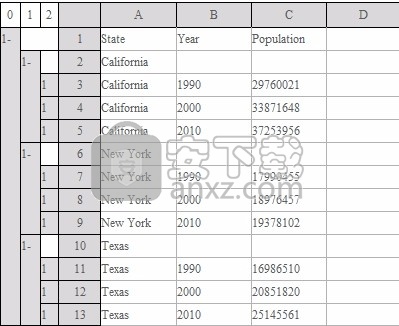
计算表中的信息为某些州历次人口普查中的统计数据。也可以选择带标题文本打开population.txt,尝试着用分组操作生成这个计算表,并在这个表格的右侧添加一列。为此,可以在第3列中任选一个单元格,如选择C1格,同时按下Alt+Shift+Insert。
在D13格中,设入表达式=C13-C12,计算人口增量,结果如下:
012ABCD
1-1StateYearPopulation
1-2California
13California19902976002129760021
14California2000338716484111627
15California2010372539563382308
1-6New York
17New York199017990455-19263501
18New York200018976457986002
19New York201019378102401645
1-10Texas
111Texas199016986510-2391592
112Texas2000208518203865310
113Texas2010251455614293741
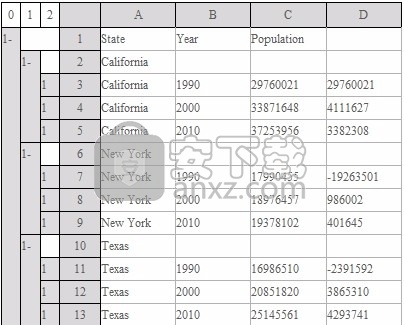
可以看到,D12的同位格中也通过表达式迁移,计算了人口增量。表达式迁移时,将人口增量处理为当前人口,减去当前人口的上个同位格。
细心观察可以发现,在D7和D11中产生了问题,由于上个同位格并不在同一组中。此时,可以通过用层次限定同位格的方法,来避免错误。为此,将D13中的表达式修改为=C13-C12[A10],限定上个人口数据C12要在当前分组层A10下,修改后,计算结果如下:
012ABCD
1-1StateYearPopulation
1-2California
13California19902976002129760021
14California2000338716484111627
15California2010372539563382308
1-6New York
17New York19901799045517990455
18New York200018976457986002
19New York201019378102401645
1-10Texas
111Texas19901698651016986510
112Texas2000208518203865310
113Texas2010251455614293741
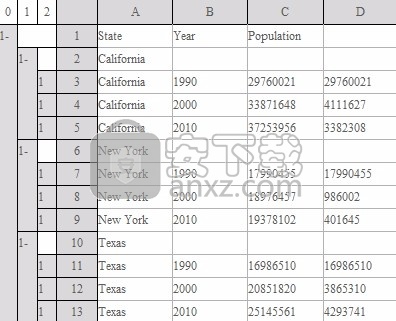
通过用层次来限定同位格,避免了表达式自动变迁时可能产生的错误,可以用来正确处理比上期等计算。在结构简单的计算表中,行之间的关系比较简单,同位格的判断也比较简单。如果想了解更复杂函数的使用,请参看esCalc结构之相关函数。
人气软件
-
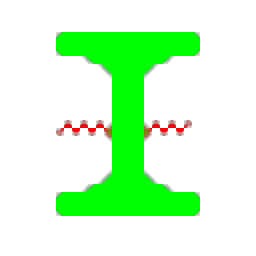
型钢计算软件 0.22 MB
/简体中文 -

小新实用五金手册 1.9 MB
/简体中文 -
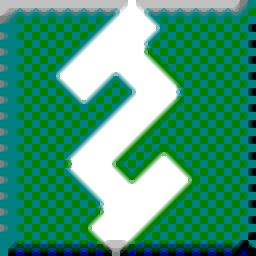
鸿业水力计算器 0.24 MB
/简体中文 -
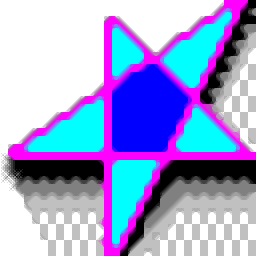
钢筋重量计算软件 0.01 MB
/简体中文 -
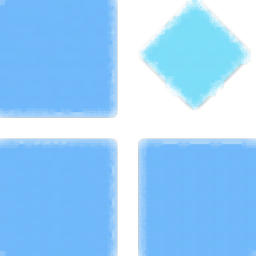
测量计算工具箱 0.04 MB
/简体中文 -

几何图形超级计算器 3.1 修改版 0.08 MB
/简体中文 -

工时计算器 Easy Work Time Calculator v6.0 中文绿色注册版 0.42 MB
/简体中文 -

Windows 10计算器 66.9 MB
/简体中文 -
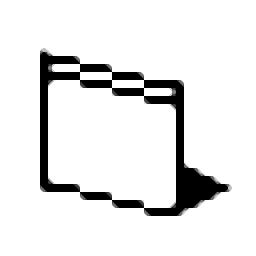
解方程计算器在线计算 0.01 MB
/简体中文 -

中央空调小工具 24.9 MB
/简体中文


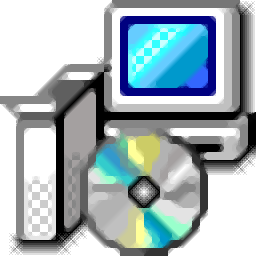 数独计算器 附带使用说明
数独计算器 附带使用说明 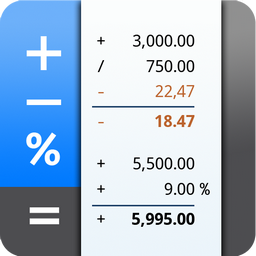 CalcTape(PC桌面计算器) v5.3.1
CalcTape(PC桌面计算器) v5.3.1